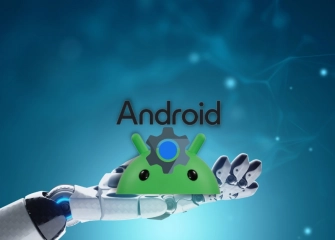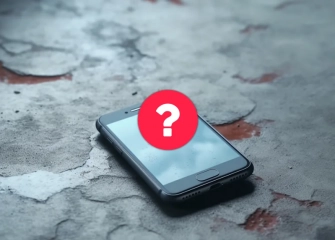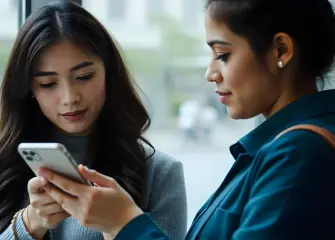Telefona Format Atma Nasıl Yapılır?
Telefona format atma nasıl yapılır, merak ediyorsanız, Samsung, iPhone, Huawei, Xiaomi ve daha fazlası için nasıl format atıldığını öğrenin!

Günümüzün hızla gelişen teknolojik dünyasında telefona format atma sıkça karşılaştığımız bir ihtiyaç haline gelmiştir. Cihazlarımızın performansını artırmak, sorunları gidermek veya kişisel bilgilerimizi güvende tutmak amacıyla telefona format atma işlemi oldukça önemlidir.
Telefona format atma işlemi, birçok farklı marka ve modeldeki akıllı telefonlar için geçerlidir. Pek çok insan Samsung telefona format atma veya Android telefona format atmanın yollarını aramaktadır. Format atıldığında telefonunuzun performansını artırabilir, gereksiz dosyaları temizleyebilir ve hızlı bir şekilde yeni bir başlangıç yapmanıza olanak tanır.
İster Android, ister iOS işletim sistemine sahip bir telefon kullanıyor olun, telefona format atma işleminin temel prensipleri genellikle benzerdir. Her marka ve modelde bazı farklılıklar olabilmektedir. Bilgisayardan telefona format atma ne kadar mümkün ise iPhone telefona format atmak da o derece mümkün olmaktadır.
Telefonunuzu sıfırlamak ve temiz bir başlangıç yapmak istiyorsanız, bu yazıdaki adımları takip ederek telefona format atma işlemini başarıyla tamamlayabilirsiniz. Unutmayın ki bu işlem, telefonunuzdaki tüm verileri sileceği için önemli verilerinizi yedeklemeyi unutmamalısınız. O halde sizleri daha fazla sabırsızlandırmadan telefona format atma işleminin nasıl yapılacağını daha ayrıntılı olarak ele alalım.
Başlamadan önce telefonlarınıza uyacak en iyi akıllı saatleri arıyorsanız, bu içeriği okuyun :)
Telefona Format Nasıl Atılır?

Telefona format atma işlemi, zaman zaman cihazlarımızın performansını artırmak veya sorunları gidermek için başvurduğumuz bir yöntemdir. Ancak bu işlemi doğru şekilde gerçekleştirmek ve verilerinizi kaybetmemek önemlidir.
Telefonunuzun performansı düşmeye başladıysa veya sık sık sorunlarla karşılaşıyorsanız, telefonunuza format atarak veya sıfırlayarak cihazınızı yeniden başlatabilirsiniz. Format atma işlemi marka ve modellere göre değişebileceğinden, genel ve marka marka yöntemlerine değineceğiz.
Android Telefon Format Atma
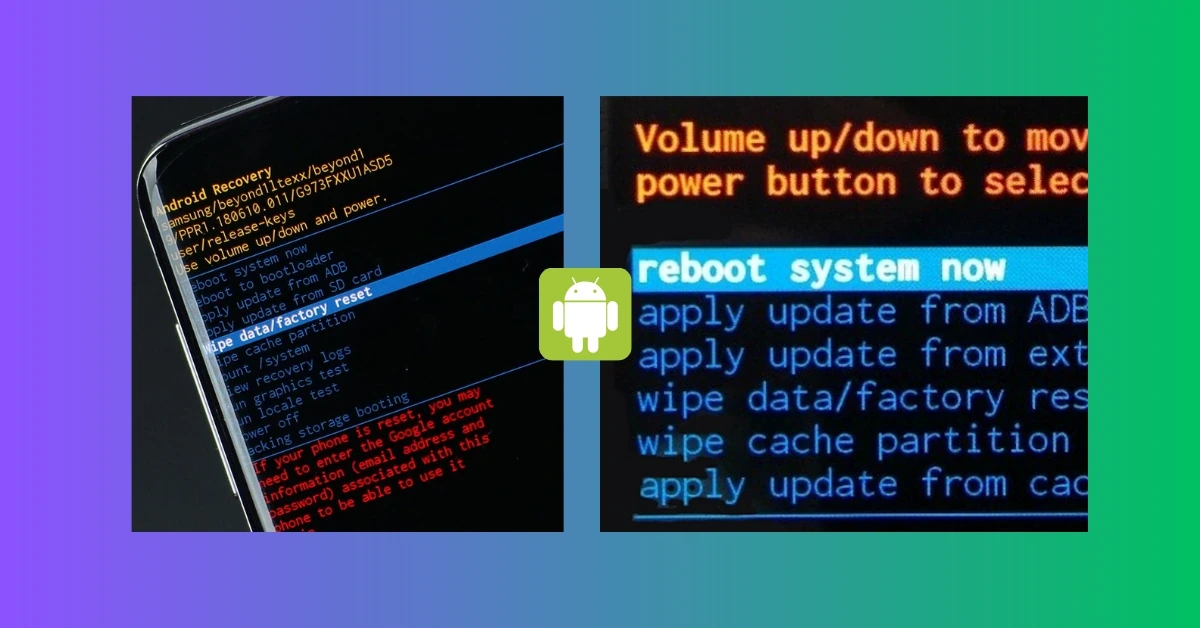
Android telefona format atmak için aşağıdaki adımları takip edebilirsiniz:
- Telefonunuzu kapatın.
- Telefonunuzu açarken ses kısma tuşunu basılı tutun.
- Telefonunuzun kurtarma moduna girdiğini gösteren bir ekran görünecektir.
- Ses açma tuşunu kullanarak "wipe data/factory reset" seçeneğini seçin.
- Güç tuşuna basarak işlemi onaylayın.
- "Yes, delete all user data" seçeneğini seçin.
- Güç tuşuna basarak işlemi onaylayın.
- Telefonunuz yeniden başlayacaktır.
Format işlemi tamamlandıktan sonra, telefonunuzdaki tüm veriler silinecek ve fabrika ayarlarına döndürülecektir. Bu sebeple format atmadan önce tüm önemli verilerinizi yedeklediğinizden emin olun.
Samsung Telefona Format Atma
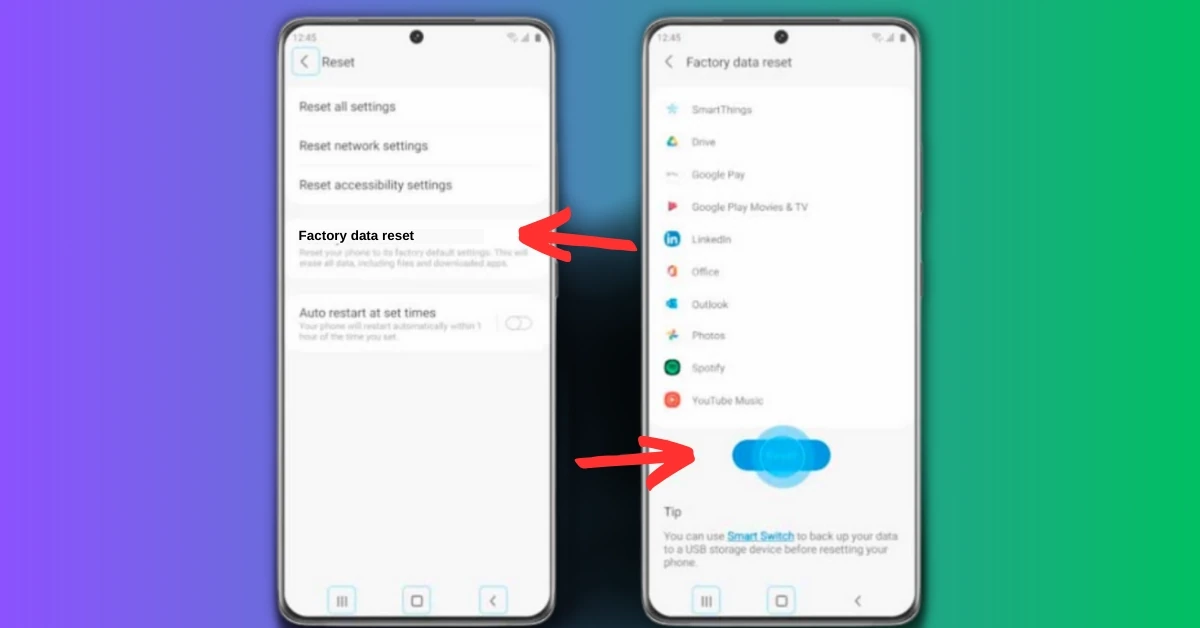
Samsung telefona format atmak için iki farklı yöntem vardır:
Ayarlar menüsünden format atma
- Telefonunuzun Ayarlar menüsünü açın.
- Genel Yönetim > Sıfırla seçeneğine dokunun.
- Fabrika verilerini sıfırla seçeneğine dokunun.
- Tümünü sil seçeneğine dokunun.
- Parolanızı girin ve Fabrika ayarlarına sıfırla seçeneğine dokunun.
Kurtarma modundan format atma
- Telefonunuzu kapatın.
- Telefonunuzu açarken ses kısma tuşunu, ses açma tuşunu ve güç tuşunu aynı anda basılı tutun.
- Telefonunuzun kurtarma moduna girdiğini gösteren bir ekran görünecektir.
- Ses açma tuşunu kullanarak "wipe data/factory reset" seçeneğini seçin.
- Güç tuşuna basarak işlemi onaylayın.
- "Yes, delete all user data" seçeneğini seçin.
- Güç tuşuna basarak işlemi onaylayın.
- Telefonunuz yeniden başlayacaktır.
Huawei Telefona Format Atma
Huawei telefonunuza format atmak için iki farklı yöntem kullanabilirsiniz:
Ayarlar Menüsü Üzerinden Format Atma
Huawei cihazlarında ayarlar menüsü telefonunuzdaki tüm verileri kalıcı olarak siler. Bu nedenle format atmadan önce önemli verilerinizi yedeklediğinizden emin olun.
- Telefonunuzun ayarlar menüsüne gidin.
- "Sistem ve güncellemeler" bölümüne dokunun.
- "Sıfırla" bölümüne dokunun.
- "Telefonu sıfırla" seçeneğine dokunun.
- "Telefonu sıfırla" onayını verin.
Hard Reset Yöntemi
Hard reset, telefonunuzu kurtarma modunda başlatarak format atmanıza olanak tanır. Yöntem, ayarlar menüsü üzerinden format atma yöntemiyle aynı sonuçları vermektedir.
- Telefonunuzu kapatın.
- Güç, ses açma ve ses kısma tuşlarına aynı anda basılı tutun.
- Telefonunuz kurtarma moduna girdiğinde, ses tuşlarını kullanarak "wipe data/factory reset" seçeneğini seçin.
- Güç tuşuna basarak seçeneği onaylayın.
- Ses tuşlarını kullanarak "yes -- delete all user data" seçeneğini seçin.
- Güç tuşuna basarak seçeneği onaylayın.
- Telefonunuz yeniden başlayacaktır.
LG Telefona Format Atma
LG telefona format atma, telefonunuzun tüm verilerini silerek fabrika ayarlarına geri döndürme işlemidir. Telefonunuzda yaşanan yazılımsal sorunlardan kurtulmak, telefonunuzu satmak veya hediye etmek için gerekli olabilmektedir.
Aşağıdaki iki farklı yöntemi, LG telefonlarında format atmak için kullanabilirsiniz.
Ayarlardan format atma işlemi:
- Telefonunuzun ayarlar menüsüne girin.
- "Sistem" veya "Genel" seçeneğine dokunun.
- "Sıfırlama" veya "Fabrika ayarlarına sıfırla" seçeneğine dokunun.
- "Tüm verileri sil" seçeneğine dokunun.
- "Sıfırla" seçeneğine dokunun.
Kurtarma modundan format atma işlemi:
- Telefonunuzu kapatın.
- Telefonunuzu açarken, ses azaltma tuşuna basılı tutun.
- LG logosu göründüğünde, ses azaltma tuşunu bırakın.
- Güç tuşuna basarak, "Kurtarma modu"na girin.
- Ses tuşlarını kullanarak, "Wipe data/factory reset" seçeneğine gelin.
- Güç tuşuna basarak, bu seçeneği seçin.
- Ses tuşlarını kullanarak, "Yes - delete all user data" seçeneğine gelin.
- Güç tuşuna basarak, bu seçeneği seçin.
- Telefonunuz, format işlemini tamamlayana kadar bekleyin.
Xiaomi Telefona Format Atma
Xiaomi telefona format atma, cihazınızın içindeki tüm verileri silerek fabrika ayarlarına döndürme olarak kullanılan işlemidir. İşlem kullanılarak, telefonunuzun yavaş çalışması, virüs bulaşması veya başka bir sorun yaşadığında faydalı olabilmektedir.
Hard reset yöntemini kullanarak Xiaomi telefonlardan format atma adımını tamamlayabilirsiniz:
- Telefonunuzu kapatın.
- Telefonunuzu açmak için güç düğmesine ve ses kısma düğmesine aynı anda basın.
- "Recovery" moduna girdiğinizi gösteren ekranı görene kadar bu düğmeleri basılı tutun.
- Ses tuşlarını kullanarak "Wipe data/factory reset" seçeneğini seçin.
- Güç düğmesine basarak bu seçeneği onaylayın.
- Ses tuşlarını kullanarak "Wipe All Data" seçeneğini seçin.
- Güç düğmesine basarak “Confirm” seçeneği onaylayın.
- Telefonunuzun format atma işlemi tamamlanacaktır.
iPhone Telefona Format Atma
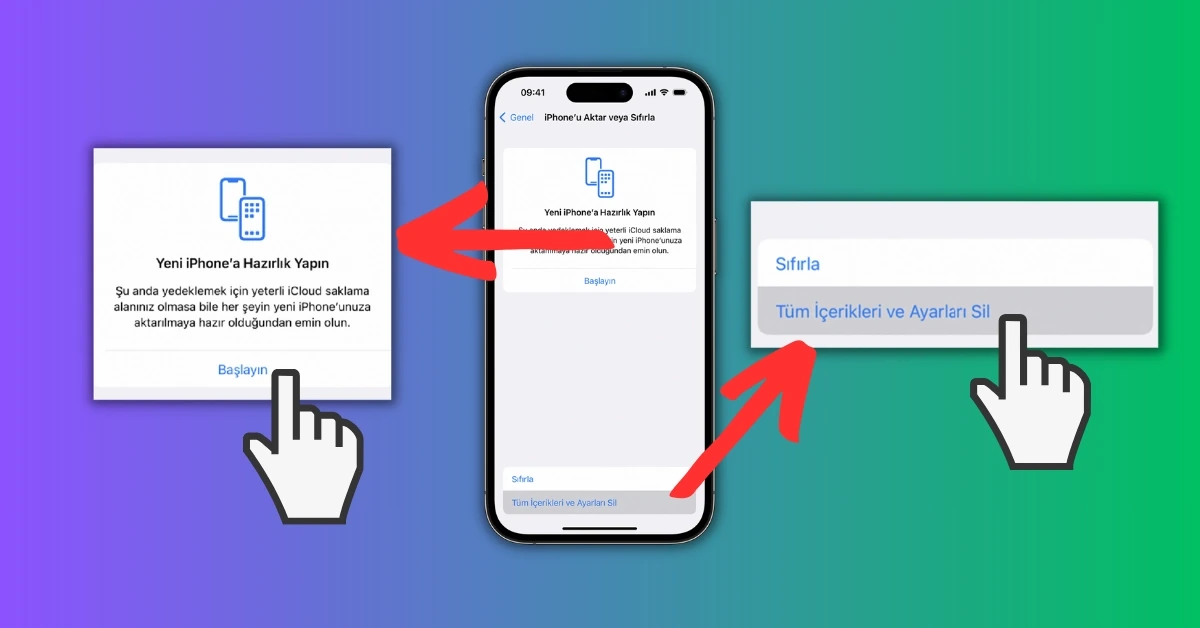
iPhone telefona format atmak, cihazınızı fabrika ayarlarına döndürerek tüm içeriği ve ayarları silmektir. Böylece telefonunuzu ilk satın aldığınızda olduğu gibi yeni bir cihaz haline getirir.
iPhone format atmak için ayarlar uygulamasından işlemlerinize kolaylıkla devam edebilirsiniz:
- Ayarlar uygulamasını açın.
- "Genel"e dokunun.
- "Aktar veya Sıfırla"ya dokunun.
- "Tüm İçerikleri ve Ayarları Sil"e dokunun.
- "Sürdür"e dokunun.
- Ekran kilidi şifrenizi girin.
- Yedeklemeyi geçin.
- Apple ID şifrenizi girin.
App Store'de uygulamanız mı var? O halde şimdi App Store iOS uygulama indirme satın al!
iPhone 6 Telefon Kapalıyken Format Atma
iPhone 6 telefon kapalıyken format atma mümkündür. Bunun için DFU modu kullanarak formatlama yapabilirsiniz. DFU modu, iPhone'un kurtarma moduna benzer bir moddur. DFU modu kullanarak formatlama yapmak için şu adımları izleyin:
- iPhone'unuzu kapatın.
- Ses açma ve ses kısma tuşlarına aynı anda basılı tutun.
- Ses kısma tuşunu bırakın ve güç tuşuna basılı tutun.
- Apple logosu görünene kadar güç tuşuna basılı tutun.
- Apple logosu göründüğünde, güç tuşunu bırakın ve ses kısma tuşuna basılı tutun.
- iTunes veya Finder'ı açın ve iPhone'unuzu bilgisayarınıza bağlayın.
- iTunes veya Finder, iPhone'unuzu DFU modunda algılayacaktır.
- iTunes veya Finder'da, iPhone'unuzu geri yüklemek için "iPhone'u Geri Yükle"yi tıklayın.
Bilgisayardan Telefona Format Atma

Bilgisayardan telefona format atma, telefonunuzun yazılımını bilgisayarınız üzerinden yüklemenizi ve ardından telefonunuzun fabrika ayarlarına geri dönmesini sağlar. Telefonunuzun kilidini açmak, yazılım sorunlarını gidermek veya telefonu yeniden satmadan önce kişisel verilerinizi silmek için kullanılabilmektedir.
Bilgisayardan telefona format atmanın iki yolu vardır:
- Telefon üreticisinin yazılımını kullanmak: Birinci yöntem, telefonunuzun orijinal yazılımını yüklemenizi sağlar. Telefon üreticisinin web sitesinden yazılımı indirebilir ve ardından bilgisayarınıza yükleyebilirsiniz.
- Üçüncü taraf yazılım seçmek: İkinci yöntem ise daha fazla özelleştirme seçeneği sunan üçüncü taraf yazılımları kullanmanızı sağlar. Bazı popüler üçüncü taraf yazılımlar arasında Odin, Flashtool ve LGUP bulunur.
Bilgisayarınızda arıza mı var? O halde Laptop fan temizleme adımlarını uygula!
PC ile Telefona Format Atma Programları
| Program Adı | Desteklenen İşletim Sistemleri | Desteklenen Telefon Modelleri | Özellikler |
| Samsung Smart Switch | Windows, macOS | Samsung Galaxy serisi | Telefonunuzu bilgisayarınıza bağlayarak, verilerinizi yedekleme, geri yükleme, veri aktarma ve format atma işlemlerini gerçekleştirebilirsiniz. |
| iTunes | macOS, Windows | iPhone, iPad, iPod touch | Telefonunuzu bilgisayarınıza bağlayarak, verilerinizi yedekleme, geri yükleme, veri aktarma ve format atma işlemlerini gerçekleştirebilirsiniz. |
| Android SDK Platform-Tools | Windows, macOS, Linux | Android telefonlar | Telefonunuzu bilgisayarınıza bağlayarak, yazılım güncellemelerini yükleme, rootlama, format atma ve diğer gelişmiş işlemleri gerçekleştirebilirsiniz. |
| Fastboot | Windows, macOS, Linux | Android telefonlar | Telefonunuzu bilgisayarınıza bağlayarak, yazılım güncellemelerini yükleme, rootlama, format atma ve diğer gelişmiş işlemleri gerçekleştirebilirsiniz. |
| Mi Flash Tool | Windows | Xiaomi telefonlar | Telefonunuzu bilgisayarınıza bağlayarak, yazılım güncellemelerini yükleme, rootlama, format atma ve diğer işlemleri gerçekleştirebilirsiniz. |
| Odin3 | Windows | Samsung Galaxy serisi | Telefonunuzu bilgisayarınıza bağlayarak, yazılım güncellemelerini yükleme, rootlama, format atma ve diğer işlemleri gerçekleştirebilirsiniz. |
| LGUP | Windows | LG telefonlar | Telefonunuzu bilgisayarınıza bağlayarak, yazılım güncellemelerini yükleme, rootlama, format atma ve diğer işlemleri gerçekleştirebilirsiniz. |
| Sony PC Companion | Windows | Sony Xperia serisi | Telefonunuzu bilgisayarınıza bağlayarak, verilerinizi yedekleme, geri yükleme, veri aktarma ve format atma işlemlerini gerçekleştirebilirsiniz. |
Kilitli Telefona Format Atma
Kilitli bir telefona format atmak mümkündür ve aşağıdaki gibi marka, model veya işletim sistemlerine göre değişebilmektedir.
Android telefonlar için:
- Recovery modu üzerinden format atma: Telefonunuzu kapatın ve ardından ses kısma, güç ve home tuşlarına aynı anda basarak recovery moduna girin. Recovery modundayken "wipe data/factory reset" seçeneğini seçip telefonunuzu yeniden başlatın.
- Fastboot modu üzerinden format atma: Telefonunuzu kapatın ve ardından ses kısma ve güç tuşlarına aynı anda basarak fastboot moduna girin. Fastboot modundayken "fastboot erase userdata" komutunu girip telefonunuzu yeniden başlatın.
- Google Hesabı üzerinden format atma: Telefonunuzun kilidini açmak için kullandığınız Google Hesabı ile giriş yapın. Ardından "Güvenlik" menüsünden "Cihazımı Bul" seçeneğini seçin ve "Cihazımı Sil" seçeneğine tıklayın.
iPhone telefonları için:
- iTunes üzerinden format atma: Telefonunuzu bilgisayarınıza bağlayın ve iTunes'u açın. iTunes'ta, telefonunuzun yanındaki "Restore" seçeneğine tıklayın.
- DFU modu üzerinden format atma: Telefonunuzu kapatın ve ardından ses açma, ses kısma ve güç tuşlarına aynı anda basarak DFU moduna girin. DFU modundayken iTunes, telefonunuzu tanıyacaktır. iTunes'ta, telefonunuzun yanındaki "Restore" seçeneğine tıklayın.
Buraya kadar okuduysan işte sana fırsat: App Store iOS Uygulama Yorum Satın Al!
Kapalı Telefona Format Atma
Kapalı telefona format atmak isterseniz, aşağıdaki yolları uygulayabilirsiniz:
Adım 1: Telefonunuzu kapatın.
Adım 2: Telefonunuzun modeline göre aşağıdaki tuş kombinasyonlarını uygulayın:
- Xiaomi: Güç + Ses açma + Home
- Samsung: Güç + Ses açma
- Huawei: Güç + Ses kısma
- LG: Güç + Ses açma + Ses kısma
- iPhone: Güç + Ses kısma
Adım 3: Ekranda Recovery Mode veya Android Recovery yazısı belirene kadar tuşları basılı tutun.
Adım 4: Ses tuşlarını kullanarak Wipe data/Factory reset seçeneğinin üzerine gelin.
Adım 5: Güç tuşuna basarak seçeneği onaylayın.
Adım 6: Ses tuşlarını kullanarak Yes seçeneğinin üzerine gelin.
Adım 7: Güç tuşuna basarak seçeneği onaylayın.
Samsung Kapalı Telefona Format Atma (Dikkat Edilmesi Gerekenler)
Samsung kapalı telefona format atarken dikkat edilmesi gereken durumlar şunlardır:
- Telefonunuzun pilinin tam olduğundan emin olun: Format işlemi uzun sürebileceğinden, telefonunuzun pilinin bitmesi halinde işlem yarıda kalabilmektedir.
- Telefonunuzdaki tüm verilerinizi yedekleyin: Format atıldığında telefonunuzdaki tüm veriler kısa zamanda silinir. O yüzden format işleminden önce tüm verilerinizi yedeklemeniz önemlidir.
- Format işlemini dikkatli bir şekilde gerçekleştirin: İşlemi, yanlış bir şekilde gerçekleştirmeniz halinde, telefonunuzda hasar oluşabilmektedir.
Sıkça Sorulan Sorular (SSS)
Cep Telefonuna Nasıl Format Atılır?
Cep telefonuna format atma işlemi akıllı telefonlarla sürecin aynısıdır. Android telefonlarda ses açma tuşu kullanılarak ‘wipe data/factory reset’ seçenekleriyle format atma olurken, iPhone telefonlarda ise ‘Restore from backup’ seçeneğiyle olmaktadır.
Telefona Format Atınca Tüm Bilgiler Silinir Mi?
Evet, telefona format atınca tüm bilgiler silinir. Bu bilgiler arasında fotoğraflar, videolar, müzikler, uygulamalar, ayarlar ve diğer tüm kişisel veriler bulunur.
Telefona Format Neden Atılır?
Telefona format atmanın birçok nedeni vardır. En yaygın nedenler şunlardır:
- Telefonunuz yavaş çalışıyorsa veya çöküyorsa.
- Telefonunuzda virüs veya kötü amaçlı yazılım varsa.
- Telefonunuzu satıyorsanız veya başkasına veriyorsanız.
- Telefonunuzu fabrika ayarlarına döndürmek istiyorsanız.
Telefon Tamamen Nasıl Sıfırlanır?
Telefonu tamamen sıfırlamak için format atmanız gerekir. Telefon sıfırlama adımları takip ederek telefonunuzu formatlayabilirsiniz.
Telefona Format Atarken Sim Kart Çıkarılır Mı?
Hayır, telefona format atarken sim kart çıkarılmaz. Sim kart, telefonunuzda depolanan verileri içermez.
Telefona Format Atmak Ne Kadar Sürer?
Telefona format atmanın süresi, telefonunuzun modeline ve depolama alanına bağlı olarak değişir. Genel olarak, format işlemi birkaç dakika veya daha fazla sürebilmektedir.
Telefona Format Atılırsa Telefon Sıfırlanır Mı?
Evet, telefona format atılırsa telefon sıfırlanır. Format işlemi, telefonunuzdaki tüm verileri siler ve fabrika ayarlarına döndürür.
Hangi Tuşla Format Atılır?
Android telefonlarda format atma tuşları genellikle ses kısma tuşu, ses açma tuşu ve güç tuşudur. iPhone'larda ise format atma tuşları ses açma ve ses kısma tuşları ile güç tuşudur.
Format Fiyatı Ne Kadar?
Format fiyatı, telefonunuzu formatlayacak kişiye veya servise göre değişir. Genel olarak, format fiyatı 50-100 TL arasındadır.
Format Atmak İyi Bir şey Mi?
Format atmanın iyi olup olmadığı, telefonunuzdaki sorunun nedenine bağlıdır. Telefonunuz yavaş çalışıyorsa veya çöküyorsa, format atarak sorunu çözebilirsiniz. Telefonunuzda değerli verileriniz varsa, format atmadan önce bu verileri yedeklemeniz gerekmektedir.